Acces Root pentru LG G Pad 7 V400 și V410
LG G Pad a fost lansat oficial în 2014 și a devenit o amenințare imensă pentru Samsung Galaxy Tab 3 datorită caracteristicilor uimitoare și prețului accesibil. Are:
- Un afișaj IPS 7-inch
- Rezoluția 216 ppi
- Funcționează pe 1 GB RAM
- Qualcomm Snapdragon 400 CPU Quad Core
- Setul Android 4.4.2 Kat
- Camera 5 mp și camera frontală 1.3 mp
- 8 GB de stocare internă
- acumulator 4,000 mAh
Furnizarea accesului rădăcină la telefonul dvs. LG G Pad 7 este cea mai bună modalitate de a experimenta puterea dispozitivului. Pentru cei care au căutat modalități de a face acest lucru, acest articol vă va învăța cum să rădăcina dvs. LG G Pad 7 V400 sau LG G Pad 7 V410. Dar înainte de a continua, iată câteva lucruri pe care trebuie să le îndepliniți și să le gândiți mai întâi:
- Acest ghid pas cu pas va funcționa numai pentru LG G Pad 7 V400 și V410. Dacă nu sunteți sigur de modelul de dispozitiv, puteți să îl verificați accesând meniul Setări și făcând clic pe "Despre dispozitiv". Utilizarea acestui ghid pentru un alt model de dispozitiv poate cauza cărămizi, deci dacă nu sunteți G Pad 7 V400 și V410user, Nu continuați.
- Faceți o copie de rezervă a tuturor datelor și fișierelor pentru a evita pierderea acestora, inclusiv contactele, mesajele, jurnalele de apeluri și fișierele media. Astfel veți avea întotdeauna o copie a datelor și a fișierelor. Dacă dispozitivul dvs. este deja înrădăcinat, puteți utiliza funcția Titanium Backup. Dacă aveți deja o recuperare personalizată TWRP sau CWM personalizată, puteți utiliza Nandroid Backup.
- Descărcați driverele USB USB
- Descarcă TowelRoot APK
- Descarcă PurpleDrake
Notă: Metodele necesare pentru a bloca recuperările personalizate, ROM-urile și pentru a rădăcina telefonul dvs. pot duce la blocarea dispozitivului. Înrădăcinarea dispozitivului va anula și garanția și nu va mai fi eligibilă pentru servicii gratuite de la producători sau furnizori de garanție. Fiți responsabili și țineți cont de acestea înainte de a vă decide să continuați pe propria răspundere. În cazul apariției unei nereguli, noi sau producătorii de dispozitive nu ar trebui să fie niciodată responsabili.
Ghid pas cu pas pentru a oferi acces rădăcină la LG G Pad 7 V400 prin intermediul TowelRoot:
- Copiați APK-ul TowelRoot pe dispozitiv
- Deschideți meniul Setări, faceți clic pe Securitate, apoi apăsați Permiteți surse necunoscute
- Utilizați Manager fișiere pentru a căuta fișierul APK TowelRoot
- Faceți clic pe fișierul APK și permiteți instalării să continue
- Odată ce instalarea a fost finalizată, deschideți sertarul pentru aplicații și căutați TowelRoot
- Deschideți TowelRoot
- Urmați instrucțiunile furnizate pentru a începe să vă înrădăcit LG G Pad 7
Ghid pas cu pas pentru a oferi acces root la LG G Pad 7 V410 via PurpleDrake:
- Verificați dacă modul de depanare USB este dezactivat pe dispozitiv
- Extrageți fișierul descărcat PurpleDrake
- Utilizați cablul de date OEM pentru a conecta dispozitivul la computer sau la laptop
- Deschideți PurpleDrake pe baza dispozitivului dvs.
- Bat pentru Windows
- PurpleDrake_OSX pentru MAC
- PurpleDrake_Linux pentru Linux
- Urmați instrucțiunile furnizate pentru a începe să vă înrădăcit LG G Pad 7
Acum, că ați oferit acces root la dispozitivul dvs., verificați-l prin utilizarea unei aplicații de verificare a rădăcinilor. Iată cum:
- Deschideți Magazin Google Play
- Căutați aplicația Root Checker și faceți clic pe Install
- Deschideți aplicația de verificare a rădăcinilor;
- Faceți clic pe VerifyRoot
- Faceți clic pe Grant
- Aplicația ar trebui să indice că aveți acces la root
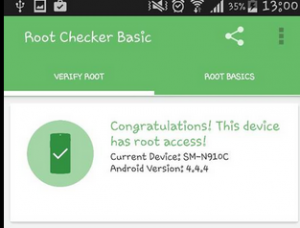
Asta e! Pentru orice întrebări sau clarificări cu privire la procesul rădăcină, nu ezitați să postați comentariile sau interogările dvs. în secțiunea de comentarii de mai jos.
SC
[embedyt] https://www.youtube.com/watch?v=4Jls2gakh5M[/embedyt]






